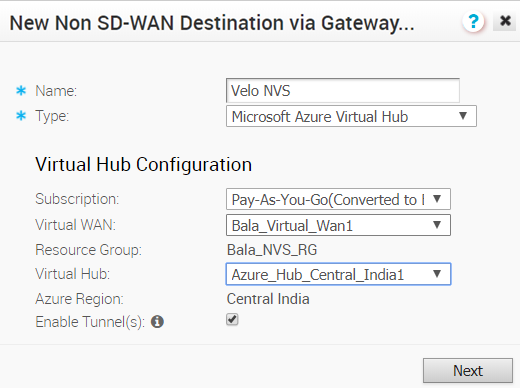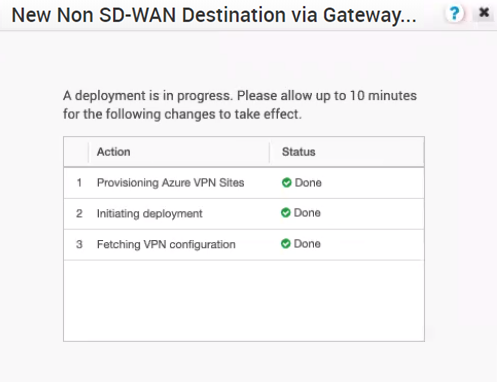In diesem Abschnitt wird beschrieben, wie eine Non VMware SD-WAN Site des Typs Virtueller Microsoft Azure-Hub (Microsoft Azure Virtual Hub) in SD-WAN Orchestrator konfiguriert wird.
So konfigurieren Sie eine Non VMware SD-WAN Site vom Typ Virtueller Microsoft Azure-Hub (Microsoft Azure Virtual Hub) in SD-WAN Orchestrator:
Voraussetzungen
- Stellen Sie sicher, dass Sie ein IaaS-Abonnement konfiguriert haben. Informationen zu den jeweiligen Schritten finden Sie unter Konfigurieren eines IaaS (Infrastructure as a Service Provider)-Abonnements.
- Stellen Sie sicher, dass Sie ein virtuelles WAN und Hubs in Azure erstellt haben. Die Schritte dazu finden Sie unter Konfigurieren von Azure Virtual WAN für Zweigstelle-zu-Azure-VPN-Konnektivität.
Prozedur
Ergebnisse
Sobald die Azure-VPN-Sites auf der SD-WAN Orchestrator-Seite installiert sind, können Sie die VPN-Sites (primär und redundant) im Azure-Portal anzeigen. Navigieren Sie hierfür zur Seite Virtuelles WAN (Virtual WAN) > Virtuelle WAN-Architektur (Virtual WAN architecture) > VPN-Sites (VPN sites).
Nächste Maßnahme
- Verknüpfen Sie die Microsoft Azure Non VMware SD-WAN Site mit einem Profil, um einen Tunnel zwischen einer Zweigstelle und Azure Virtual Hub einzurichten. Weitere Informationen finden Sie unter Verknüpfen einer Non VMware SD-WAN Site mit einem Profil.
- Sie müssen SD-WAN-Routen manuell zum Azure-Netzwerk hinzufügen. Weitere Informationen finden Sie unter Bearbeiten einer VPN-Site.